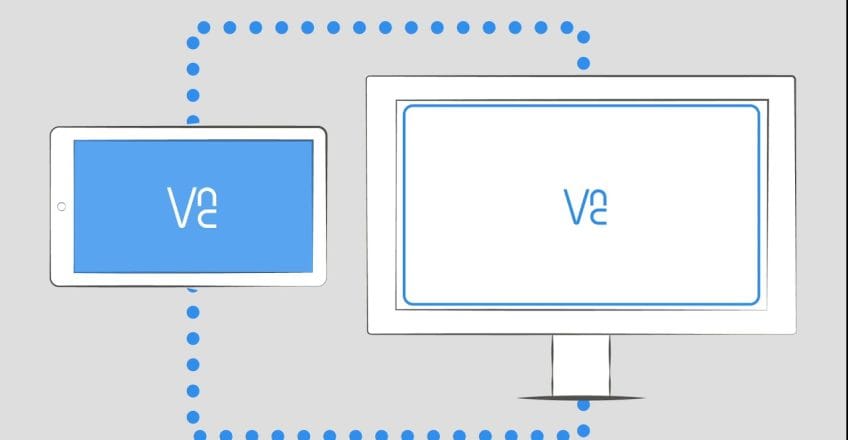
اتصال به سرور مجازی با VNC: راهنمای جامعی برای کاربران حرفهای
در دنیای فناوری اطلاعات، نیاز به دسترسی و مدیریت سرورها به شکل کارآمد و امن بیش از پیش احساس میشود. یکی از ابزارهای محبوب برای این منظور استفاده از نرمافزار VNC (Virtual Network Computing) برای اتصال و مدیریت سرورهای مجازی است. در این مقاله، به بررسی جزئیات و مراحل اتصال به سرور مجازی با استفاده از VNC خواهیم پرداخت.
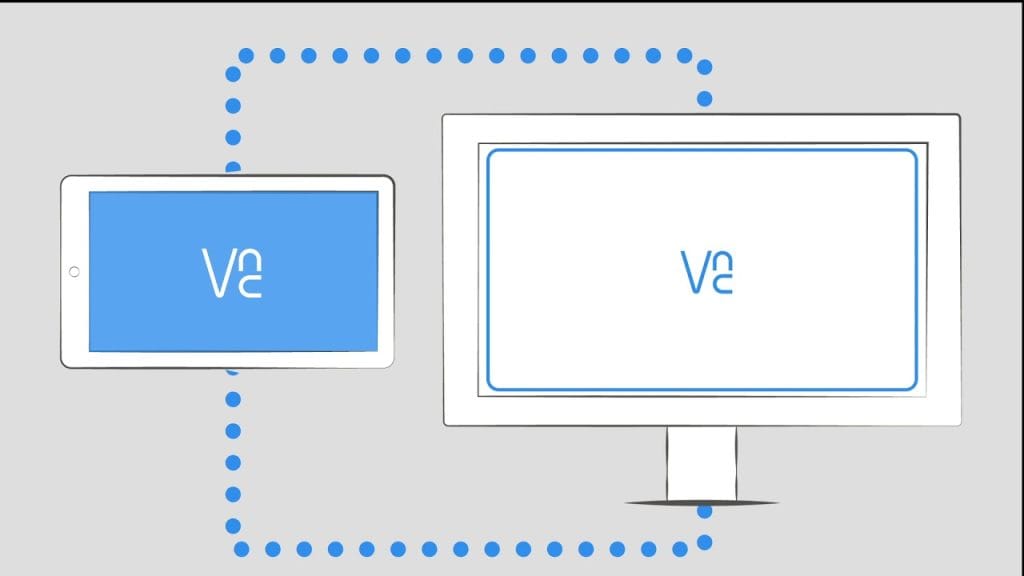
مقدمهای بر VNC
VNC یک پروتکل رایانهای است که به کاربران اجازه میدهد تا دسکتاپ یک کامپیوتر را از راه دور و از طریق شبکه اینترنت کنترل کنند. این نرمافزار برای مدیریت سرورهای مجازی یا حتی کامپیوترهای دیگر در شبکههای بزرگ بسیار مفید است. به عنوان یکی از ابزارهای موثر در مدیریت از راه دور، VNC امکان مشاهده و کنترل کامل سیستم را به کاربر میدهد.
قابلیتها و مزایای VNC
- دسترسی از راه دور: کاربران میتوانند به راحتی به سیستمهای خود از هر نقطه جغرافیایی دسترسی داشته باشند.
- پشتیبانی از سیستمعاملهای مختلف: VNC با بسیاری از سیستمعاملها از جمله ویندوز، لینوکس و مک سازگار است.
- امکان مدیریت چندین سرور: با استفاده از VNC، میتوانید بهطور همزمان به چندین سرور مجازی متصل شوید و آنها را مدیریت کنید.
- امنیت بالا: نسخههای جدید VNC از پروتکلهای امنیتی قوی برای حفاظت از اطلاعات استفاده میکنند.
راهنمای نصب و راهاندازی VNC
برای اتصال به سرور مجازی با VNC، نیاز است تا مراحل زیر را دنبال کنید:
۱. نصب VNC Server
ابتدا باید نرمافزار VNC Server را روی سرور مجازی خود نصب کنید. این نرمافزار اجازه میدهد که دیگر دستگاهها بتوانند به سرور متصل شوند.
- لینوکس: برای سیستمهای مبتنی بر لینوکس فرمان زیر را در ترمینال اجرا کنید:
sudo apt-get install tightvncserver - ویندوز: برای ویندوز، باید نرمافزار مورد نظر را از وبسایت رسمی VNC دانلود و نصب کنید.
۲. تنظیمات VNC Server
پس از نصب، باید تنظیمات ضروری را برای VNC Server انجام دهید. این شامل تنظیم پسورد دسترسی و پورت مناسب است.
- پیکربندی پسورد: در لینوکس، میتوانید با اجرای دستور زیر پسورد را تنظیم کنید:
vncpasswd - تنظیم پورت: برای امنیت بیشتر، پیشنهاد میشود پورت پیشفرض VNC را تغییر دهید.
۳. نصب VNC Viewer
برای دسترسی به سرور مجازی از کامپیوتر محلی خود، نیاز به نصب یک نرمافزار VNC Viewer دارید.
- این نرمافزار نیز برای ویندوز، مک و لینوکس موجود است و میتوانید آن را از منابع مختلف دانلود کنید.
۴. اتصال به سرور مجازی
پس از نصب و تنظیمات لازم، اکنون میتوانید به سرور مجازی خود متصل شوید.
- شروع اتصال: نرمافزار VNC Viewer را باز کرده، آدرس IP سرور و شماره پورت را وارد کنید و سپس یوزر و پسورد خود را جهت تایید وارد نمایید.
توصیههای امنیتی
در هنگام استفاده از VNC برای اتصال به سرور مجازی، رعایت موارد امنیتی بسیار مهم است:
- استفاده از VPN: برای حفاظت بیشتر، میتوانید از شبکه خصوصی مجازی (VPN) برای رمزگذاری ترافیک بین کامپیوتر محلی و سرور استفاده کنید.
- بروزرسانی دورهای: مطمئن شوید که نرمافزار VNC شما بهروز است و از آخرین نسخههای آن استفاده میکنید.
- استفاده از فایروال: تنظیمات فایروال خود را به گونهای اعمال کنید که فقط دستگاههای معتبر بتوانند به سرور متصل شوند.
- استفاده از پروتکلهای امنیتی قوی: حتماً از نسخههای VNC که امنیت بیشتری دارند بهره ببرید، مانند نسخههای تجاری یا اپنسورس با استفاده از TLS/SSL.
نتیجهگیری
اتصال به سرور مجازی با استفاده از VNC یکی از موثرترین روشها برای مدیریت از راه دور سرورها است. با در نظر گرفتن نکات امنیتی و روشهای درست نصب و راهاندازی، کاربران میتوانند تجربهای امن و بیدغدغه از این ابزار موثر داشته باشند. امیدواریم این مقاله به شما در مدیریت بهتر سرورهایتان کمک کند.